Amazon’s Choiceにも選ばれていて、アマゾンで「モバイルモニター」や「モバイルディスプレイ」で検索するとやたら出てくるLepow Z1というモバイルモニターを購入してみました。
テレワークで拡張ディスプレイが欲しい。なるべく安いのがいいけど失敗したくないいう人にもオススメできる、使い勝手のいいモバイルモニターです。
この記事の内容
テレワークにおすすめ。Lepow Z1レビュー
テレワーク環境が広がってきて、在宅やサテライトオフィスなどいろんなところで仕事をする機会が増えてきている昨今。
ノートPCを貸与されることが多いかと思いますが、ノートPCのディスプレイだけだと正直作業が厳しくないでしょうか。
僕の場合は10インチ程度のLet’sノートなので余計にそう思うのかもしれないですが、小さい画面で縮こまって作業してると目も疲れるし、肩こりもひどくなっていきます。
というわけで、僕も家庭内での作業環境を改善すべくモバイルモニターを買ってみました。
もちろん、ホントは据え置きのディスプレイが置ければ一番いいんですけど、書斎的なスペースが皆無なので、必要な時に設置出来て簡単に片づけられるモバイルディスプレイが現状ではベストでした。
Lepow Z1の外観など

開封していきましょう。外箱はシンプルでおしゃれ。僕は好きです。

綺麗に梱包されていますね。謎の中華メーカーだとこの辺グダグダなことも多んで、使用するのに関係ないと言えばないんですけど気になります。

同梱物はこんな感じ。
- 充電アダプタ
- USB Type-C to USB Type-C ケーブル
- USB Type-A to USB Type-C
- HDMI HDMI-mini ケーブル
- 画面保護フィルム
- 画面クリーナー
とりあえず、接続する機器がノートPCでもニンテンドースイッチでも、何か買い足すことなく使い始められます。

モバイルディスプレイ本体。保護カバー兼スタンドが装着された状態です。

保護カバーはマグネットで貼り付いています。

裏面はアルミ仕上げで結構高級感があります。変なバリもなく格好いい。VESA規格には非対応です。

設置するとこんな感じ。
ディスプレイの縁に沿ってシルバーの装飾があります。これも高級感を演出していてかっこいい。


カバーをスタンドがわりに使うときは 2段階に角度を調節できます。カバーの溝にディスプレイの端っこを引っ掛ける感じです。


向かって左側の下にHDMIとUSB-C(映像入力用)にイヤホンジャック。

右側は給電用のUSB-C端子とメニュー設定用のジョグダイヤルにボタンが一つ。このボタンは長押しで電源オン/オフ、メニュー設定時は「戻る」ボタンになります。

メニュー設定はジョグダイヤルで行います。押し込みで決定、上下で選択になるんですが、押し込みがなかなか反応しづらくて指先が結構痛い…
一度設定するとそんなに触ることはないと思うんでまぁいいっちゃいいんですけどね。
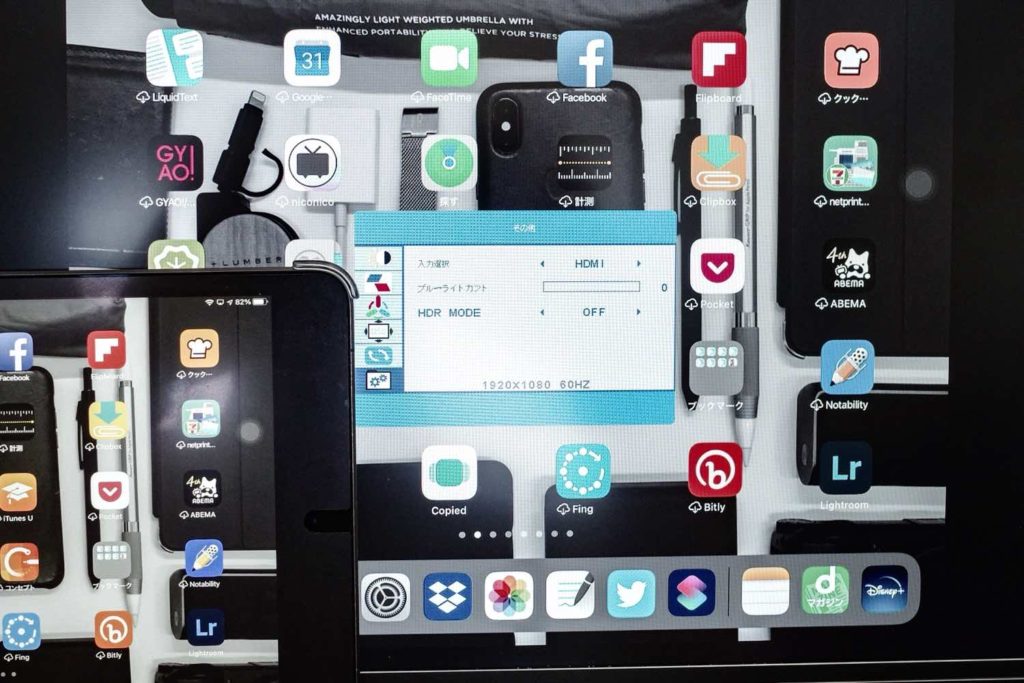
明るさやコントラスト、RGBの設定はもちろん、スペック表にはなかったですがHDRにも対応していました。
あと、色合いは変わってしまうものの、ブルーライトカットも設定できます。
ただ、デバイスごとに設定を記憶できるわけではないので、いろんな機器を繋いで使う場合はある程度のところで妥協が必要。まぁこれはこのディスプレイに限ったことじゃないですが。
Lepow Z1のスペック
| 画面サイズ | 15.6インチ |
| パネル | IPS |
| 解像度 | 1920×1080(FHD) |
| アスペクト比 | 16:9 |
| 接続端子 | Mini HDMI ×1、USB Type-C ×1、 USB Type-C(給電用)×1 |
| サイズ | 368× 225 × 8.8(mm) |
| 重量 | 770g |
| リフレッシュレート | 60Hz |
| コントラスト比 | 1000:1 |
| 輝度 | 300cd/m2 |
| 音声出力 | 3.5mmジャック |
| スピーカー | 内蔵スピーカー(2つ) |
| 付属品 | 電源アダプター、電源用ケーブル(USB-A-USB-C)、 Type-C-Type-Cケーブル、 mini HDMI-HDMIケーブル 専用スタンドケース 専用保護フィルム |
重さは770gとバッグに入れて持ち出せなくも無いです。ちなみにこれはディスプレイのみの重さなので、カバー込みだと1000gちょっと。
外に持ち出すと言うよりは、家の中で気軽に持ち運んだり出し入れしたりという用途が合っているように思います。
外へ持ち出すならもう一つ小さい13インチ 前後の方が良さそうだと思いました。
FHDで視野角の広いIPSパネルを採用しているので、この価格帯としては十分なスペックです。
Lepow Z1の色味や映りをiPad miniと比較
ディスプレイの映りをiPad miniと比較していきます。

デフォルトの状態でiPadminiと比べてみた写真がこちら。
ここまで近づいても細かい画面の粒子みたいなのが見えないのはさすがのRetinaディスプレイだなと感心してしまったが、本題はモバイルモニターの方です。
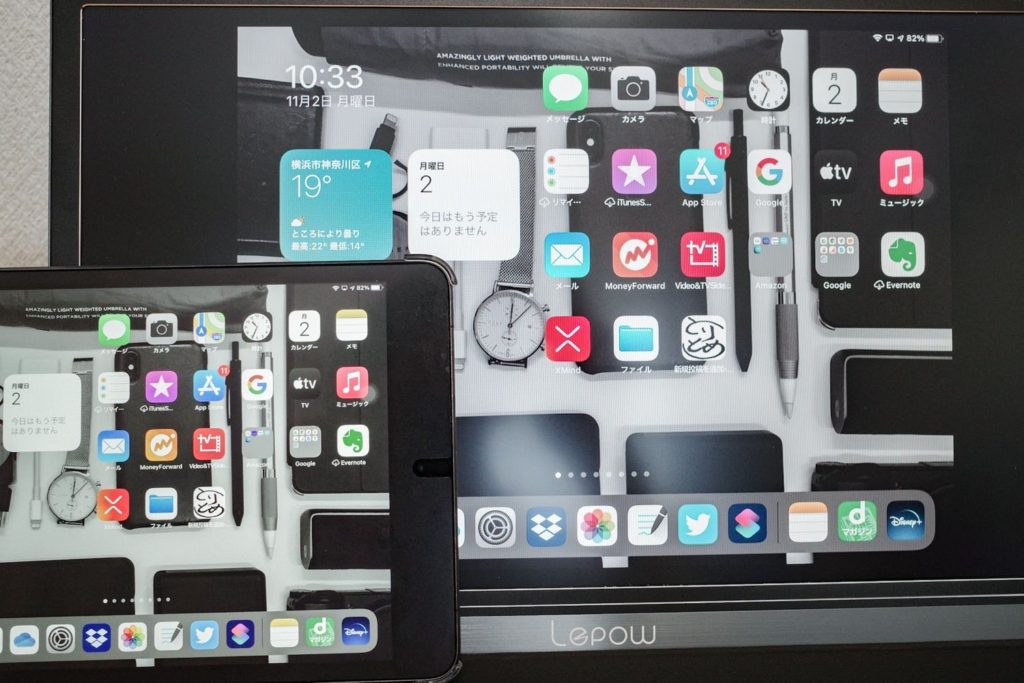
ホーム画面で比べると青の色の違いがよくわかります。やや緑っぽい。iPad miniではオレンジ寄りのアイコンもLepow Z1だとかなり赤っぽい。
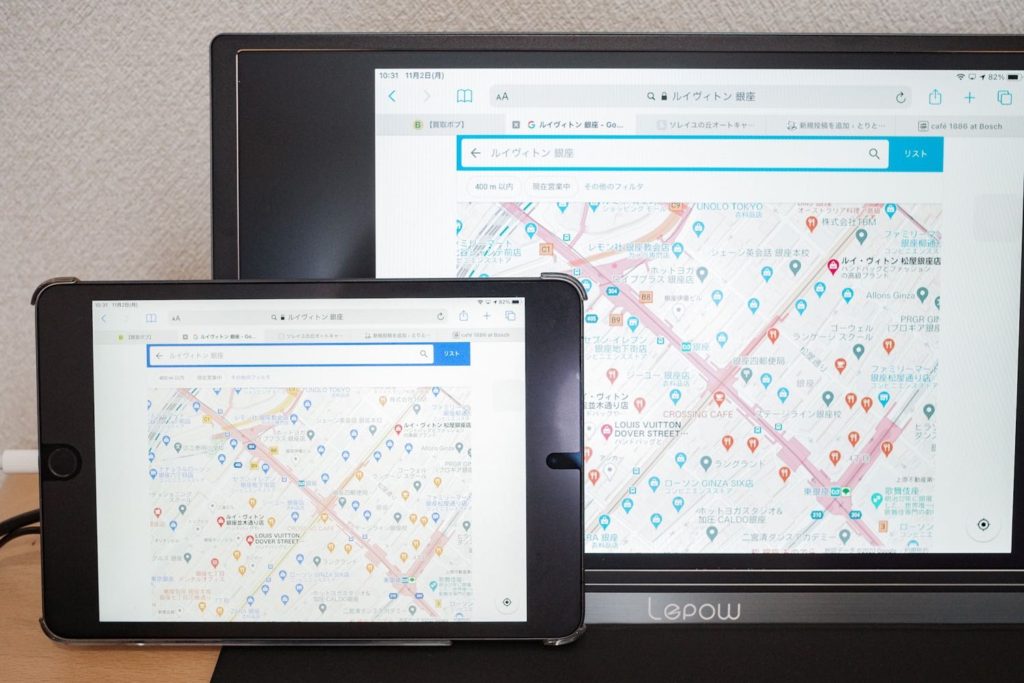
色合いとしては、総じてやや緑と赤が強いように感じます。
ディスプレイの設定でRGBやコントラスト、明るさ、ブラックレベルなんかは調整可能なので、ある程度違和感のないレベルにまでは持っていけます。
デバイスごとに数字を記憶しておけるわけではないので、多少の割り切りは必要。
写真なんかはどうしてもiPhoneやiPadminiと比べると色が変わってきます。
大きな画面でみんなに共有しながら楽しむ感じならそんなに気にならないと思いますが、写真を現像したり動画の色味を編集したりといった、繊細な作業にはあまり向いてないです。
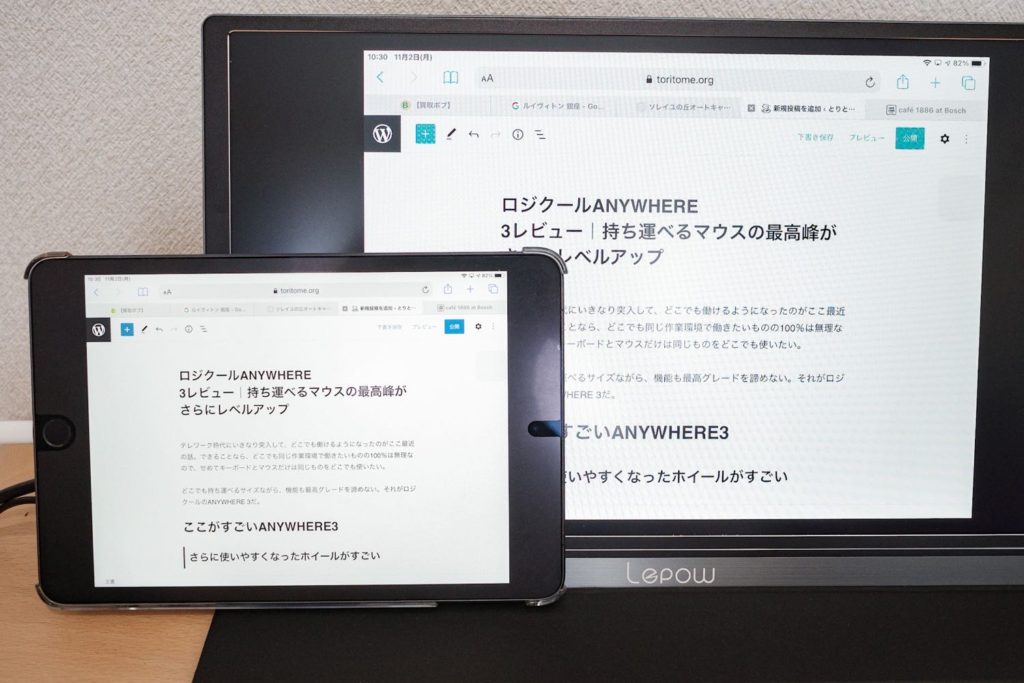
1980×1080のFHDなので、一般的なノートPCの画質程度は確保しています。
またIPS液晶を採用していて、170度くらいの視野角ならどこから見ても映りは大きく変わりません。
文字の輪郭なんかはシャープだし、写真や動画の画質も破綻しているわけではなく、単体で見れば十分キレイな部類。
スピーカーはおまけ程度

スピーカーは左右に2つあって一応はステレオサウンドが楽しめるようになっています。
ただし、まぁ音が鳴ってるなってレベルで、音質的には期待しない方が良さそう。低音もスカスカだし解像感も普通。
とは言え、あるに越したことは無いしゲーム音楽くらいならこれでもいいかなと言った感じ。ただ、数千円くらいでスピーカーを別に用意したほうが間違いなく幸せになれます。
ニンテンドースイッチやPS4との相性は?

ニンテンドースイッチとはUSB-Cケーブルひとつで接続することができます。
ゲーム用ディスプレイとして大事なのはリフレッシュレートと応答速度。
Lepow Z1のリフレッシュレートは60Hz、応答速度は5msです。
ニンテンドースイッチもPS4もリフレッシュレートは60Hzなので、これ以上あってもオーバースペック。LepowZ1は必要十分ですね。
一般的なゲームに求められる応答速度は7msと言われているので、5msのLepowZ1はこちらでも十分なスペックと言えます。
フレーム単位でのシビアな入力を求めるレベルの格ゲーフリークなんかじゃなければ全く問題なくゲームが楽しめるディスプレイだと思います。
使ってみた感想
実際に使ってみて、かなり作業効率は改善したと感じました。ディスプレイが2面あるので、単純に作業できる領域が広がります。
片方で調べものをしながら、もう一方で資料を作ったりメールを確認・返信したりといった作業がとても快適。
ノートPCの画面だけだと、ウインドウが何層にもなって、閲覧したいページや使いたいウインドウにたどり着くのも一苦労というかシンプルにめんどくさいんですよね。
しかも一つ一つの表示領域が狭いから、2つくらいウインドウが開いているともう限界。また必要な情報を探しに最大化、最小化を繰り返さないといけない。
そのあたりのストレスがモバイルディスプレイを使うことで無くなったのが一番のメリット。据え置きと違って、家の中のどこでも使えるので、書斎が無くてもリビングの机やローテーブルで作業ができるのもメリット。
モニター用のスタンドと一緒に使うといい感じ

付属のカバーを使って立てることもできるけど、これだと高さがノートPCと同じ程度で横に並ぶだけで、せっかく疲れにくいように2枚目のディスプレイを用意しているのにこれだともったいない。
高さが出せて折り畳めるディスプレイスタンドを用意するのをお勧めします。
僕はこういう折りたためるアルミ製のスタンドを用意しました。
Amazonで「PCスタンド」を検索すると似たようなのがたくさん出てきますが、機能的にはだいたい一緒です。
700gそこそこで、折りたたみがメチャメチャ固く、その分安定感があるという感じで値段も3,000円〜4,000円。
その中でこのスタンドを選んだのは、ディスプレイを支える爪が小さいからなんですよね。
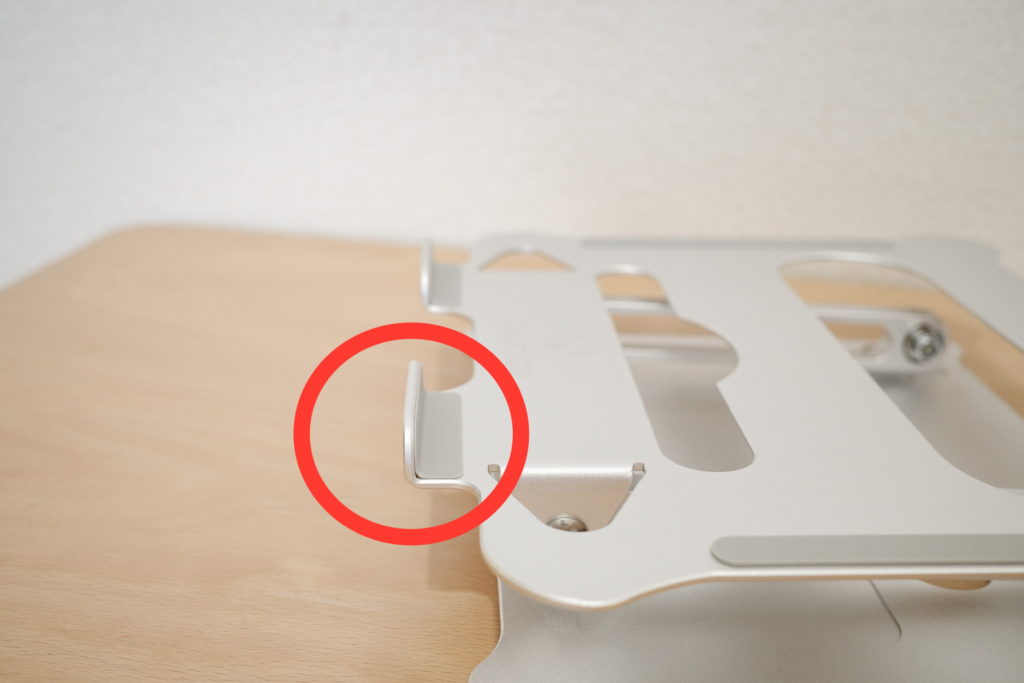
ここ、他のスタンドだと結構大きくて、ディスプレイを支えるだけならそのほうがいいんですけどノートPCを置いてタイピングしたり、タブレットを置いて手書き入力したりする時にめちゃ邪魔。

このスタンドは爪が小さくてそこまではみ出してこないのでタイピングや手書き入力も快適です。

引っかかりが小さくて落ちそうに思われるかもしれないですけど、滑り止めのゴムのグリップが強くて垂直に近くしても落ちそうな感じはしませんでした。(自己責任でお願いします)
目線を高くすることで、テレワークの天敵でもある肩凝りや巻き肩、ストレートにネックの防止にもなります。
さいごに
こんな感じで1万円台前半でも買えるモバイルディスプレイ「Lepow Z1」を紹介してみました。
色の忠実な再現性まで求められるとちょっと苦しいですが、テレワークでの作業効率を上げたいって人には十分に役立ってくれます。
ぼくも在宅ワークでの窮屈さが大きく改善されてとても快適。
ディスプレイは目の疲れや肩凝りと言った体の不調や、そもそもの作業効率などに直結するので、少しお金をかけてでも環境を整えるべき。
テレワーク環境を整えるとQOLも爆上がり間違い無しなのでディスプレイの追加、とてもおすすめです。
| 1回のチャージ金額 | 通常会員 | プライム会員 |
|---|---|---|
| 90,000円~ | 2.0% | 2.5% |
| 40,000円~ | 1.5% | 2.0% |
| 20,000円~ | 1.0% | 1.5% |
| 5,000円~ | 0.5% | 1.0% |
Amazonで買い物をするなら、Amazonギフト券を購入(チャージ)するとかなりお得にお買い物をすることができる。
プライム会員は0.5%多くポイントが加算されます。
ポイント有効期限も10年間あるので、Amazonでお買い物するなら、チャージしておいて損はありません。
 まとん
まとん90,000円まとめてチャージしておくのが結局いちばんお得です。
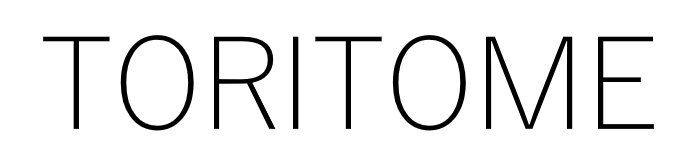






[…] Lepow Z1 レビュー|Amazon’s Choiceの高コスパなモバイルディスプレイの実力 […]
[…] Lepow Z1 レビュー|Amazon’s Choiceの高コスパなモバイルディスプレイの実力 […]